
팁: 비디오가 귀하의 언어로 표시되지 않나요? 선택 자막 
2016년 2016의 리본 메뉴에 하려는 작업을 알려 Office 텍스트 상자가 표시됩니다. 이 필드는 다음에 수행할 작업에 대한 단어와 구를 입력하고 사용할 기능이나 수행할 작업을 빠르게 얻을 수 있는 텍스트 필드입니다. 입력 상자를 사용하여 필요한 도움말을 찾거나 스마트 조회로 입력한 용어를 조사하거나 정의할 수도 있습니다.
참고: Microsoft에서는 사용자와 함께 더 많은 것을 달성하는 데 도움이 되는 새로운 Office. 이러한 이유로 리본 메뉴에서 무엇을 할지 알려주기 대신 검색이 표시될 수 있습니다. 기능은 동일합니다. 새로운 아이디어를 시도하여 더 쉽게 검색할 수 있도록 합니다. 검색 사용에 대한 자세한 내용은 에서 Microsoft Search 필요한 Office.
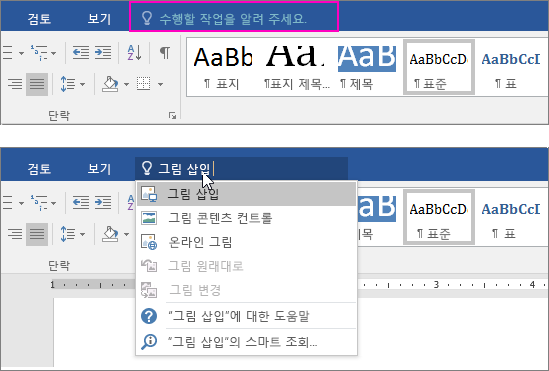
정의
2016년 Office 사용 중이면 Intelligent Services를 옵트인한 경우 인터넷에 연결되어 있는 경우 모든 단어를 내게 검색 상자에 입력할 수 Bing 해당 단어의 정의를 얻습니다.
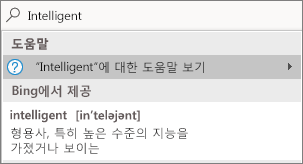
인물 정보
비즈니스에서 2016 Office 현재 인터넷에 연결되어 있는 경우 조직의 모든 사용자 이름을 내게 검색 상자에 입력할 수 있으며 디렉터리에서 해당 연락처 정보를 찾으려고 합니다. 이름 위에 마우스를 대면 해당 연락처 카드가 표시되고 현재 파일을 공유할 수 있습니다.
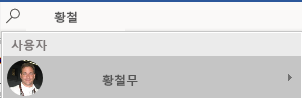
문서
비즈니스에서 Office 2016을 사용하고 있으며 현재 인터넷에 연결되어 있는 경우 저장한 파일의 이름을 OneDrive SharePoint. 파일 이름 위에 마우스를 대고 현재 파일에 항목을 삽입하거나 Word 또는 앱과 같은 적절한 애플리케이션에서 별도로 열 수 Excel.
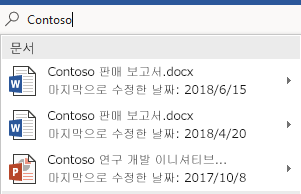
추가 정보
다음에 수행할 작업에 대한 단어와 구를 입력하고 사용할 기능이나 수행할 작업을 빠르게 얻을 수 있는 텍스트 필드입니다.
Office Online에서 파일을 편집하는 중이면 아래 그림에 나온 대로 탭 오른쪽의 전구를 탭하여 입력 상자에 액세스할 수 있습니다.
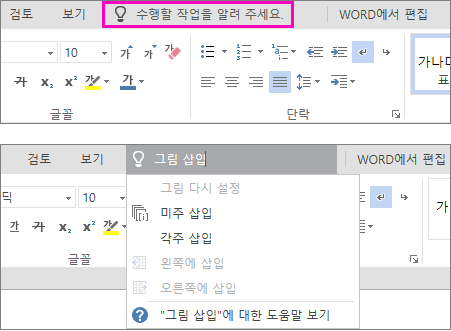
다음에 수행할 작업에 대한 단어와 구를 입력하고 사용할 기능이나 수행할 작업을 빠르게 얻을 수 있는 텍스트 필드입니다.
파일을 편집할 때 Mac용 Office 탭의 오른쪽에 있는 전구를 클릭하고 아래 이미지와 같은 쿼리를 입력하여 Tell Me에 액세스할 수 있습니다.
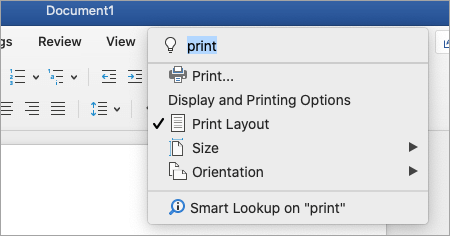
다음에 수행할 작업에 대한 단어와 구를 입력하고 사용할 기능이나 수행할 작업을 빠르게 얻을 수 있는 도구입니다.
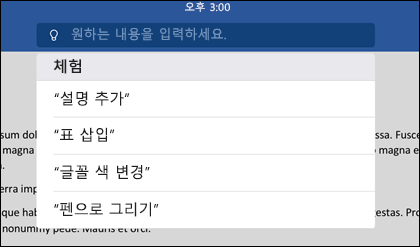
iPhone에서는 팔레트에서 홈 탭 오른쪽의 전구를 탭하여 입력 상자에 액세스할 수 있습니다. iPad는 아래 이미지와 같이 화면 오른쪽 맨 위에 전구가 있습니다.
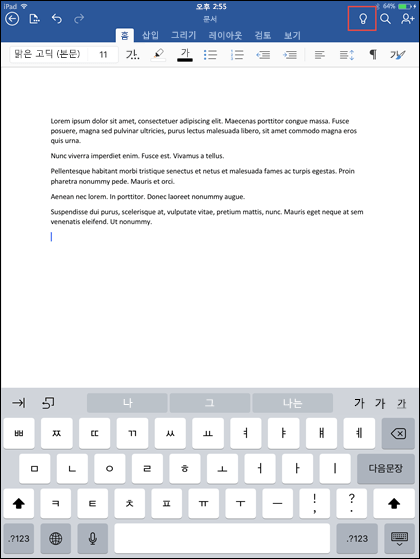
다음에 수행할 작업에 대한 단어와 구를 입력하고 사용할 기능이나 수행할 작업을 빠르게 얻을 수 있는 도구입니다.
Android 휴대폰 또는 태블릿의 입력 상자에 액세스하려면 이미지와 같이 전구 단추를 클릭합니다.
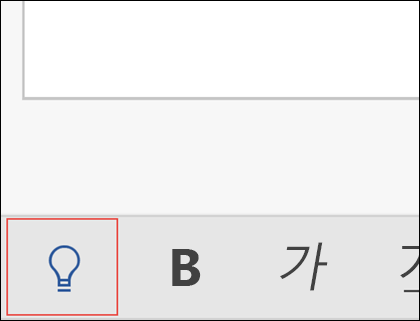
휴대폰에서 왼쪽 아래 모서리 쪽으로 팔레트가 아래로 표시됩니다. 태블릿의 맨 위에 있는 리본 메뉴에 있습니다.
다음에 수행할 작업에 대한 단어와 구를 입력하고 사용할 기능이나 수행할 작업을 빠르게 얻을 수 있는 텍스트 필드입니다. 입력 상자를 사용하여 필요한 도움말을 찾거나 스마트 조회로 입력한 용어를 조사하거나 정의할 수도 있습니다.
PC나 태블릿에서 아래 그림과 같이 창의 오른쪽 맨 위에 있는 전구를 탭하여 입력 상자에 액세스할 수 있습니다.
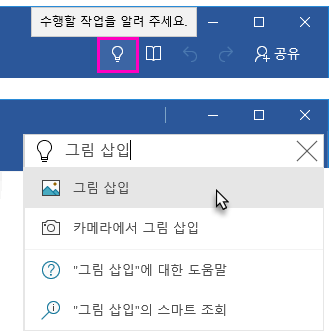
보내주신 의견은 제품을 개선하는 데 사용됩니다.
이 문서는 의견의 결과로 2020년 4월 13일 David에서 마지막으로 업데이트되었습니다. 이 문서가 유용했거나 유용하지 않았다면 아래에서 사용자 의견 컨트롤을 사용하여 Microsoft가 제품을 개선하는 데 도움이 되는 의견을 남겨 주시기 바랍니다.










